分类
win7纯净版系统打开存储图片的文件夹之后,图片都不显示缩略图这该怎么办?win7不显示略缩图的话想要知道图片的内容就都要一张一张点开查看,对工作或是挑选照片造成了非常大的阻碍。那么win7怎么才可以令其再显示缩略图呢?看看小编带来的解决方法吧!
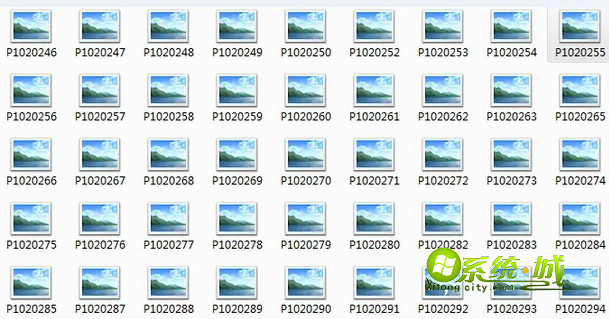
具体方法:
1.右键计算机点击选择“属性”,打开属性窗口;
2.在打开的系统界面中,点击打开“高级系统设置”;
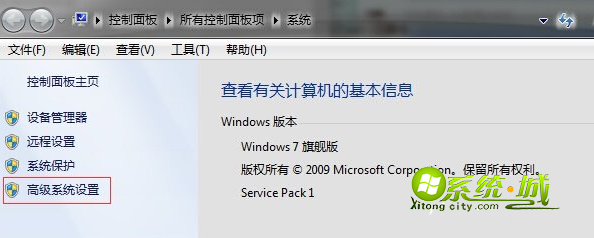
3.在系统属性窗口中,切换到“高级”项,点击选择“设置(S)”进入下一步操作;
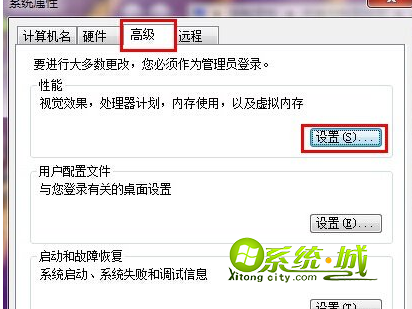
4.在弹出的性能选项窗口中,点击“自定义(C)”勾选其下的“显示缩略图,而不是显示图标”点击“确定”完成设置。
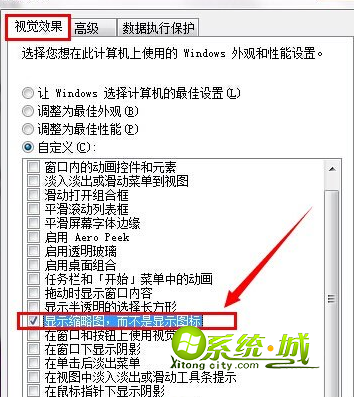
win7图片不显示缩略图的解决方法就说到这了,如果你的电脑如本文所示图片一样不显示略缩图,那么抓紧设置吧!
热门教程
网友评论